온라인 웨비나를 녹화하고 다운로드하는 방법은 무엇입니까?
웨비나는 리드 생성, 콘텐츠 마케팅, 리드 육성을 포함한 다양한 유형의 일일 응용 프로그램을 제공합니다. 또한 직원, 고객 또는 중개자를 교육하는 데에도 사용됩니다. 이 외에도 웹 세미나는 다양한 이해 관계자에게 알리고 임시 재교육 과정에서도 사용됩니다. 그러나 일부 웨비나에는 저장해야 하는 중요한 세부 정보가 포함되어 있기 때문에 온라인 웨비나를 녹화하는 방법에 대한 우려가 있습니다.

최고의 웨비나 녹화 소프트웨어
- 최대 100명까지 무료
- 유창한 그룹 비디오/오디오/IM 채팅
- 화면 공유 및 화이트보드
- 웨비나 클라우드 녹화
- 웨비나 맞춤형 브랜딩
온라인 웨비나를 녹화하고 다운로드해야 하는 이유는 무엇입니까?
녹음에 관해서는 여러 가지 이유로 필수적인 단계이며 그 중 가장 중요한 것은 아마도 향후 참조일 것입니다. 세션 중에 논의된 모든 사항을 상기시키기 위해 이 녹음된 버전을 사용해야 합니다. 웨비나 녹화의 또 다른 중요한 이점은 참석하지 못한 모든 사람들의 참여를 유도할 수 있다는 것입니다. 라이브 세션을 녹음하면 해당 개인이 웨비나에서 전달된 메시지를 받을 수 있습니다. 이것은 결국 장기적으로 점점 더 많은 사람들에게 다가가는 데 도움이 될 것입니다.
다운로드의 경우에도 중요한 역할을 합니다. 웨비나는 실제로 라이브 온라인 화상 회의 세션이며 인터넷을 통해 전송되는 비즈니스 회의, 프레젠테이션, 강의, 워크샵 또는 세미나가 될 수도 있습니다. 그럼에도 불구하고 웹 세미나에는 한 가지 중요한 단점이 있습니다. 일단 끝나면 일반적으로 나중에 볼 수 없습니다. 리플레이가 있더라도 이미 만료되었을 수 있습니다. 따라서 라이브 세션의 비디오를 PC에 다운로드하여 편리한 시간에 시청할 수 있도록 하는 것이 중요합니다.
ezTalks Webinar는 어떤 것도 정리할 필요 없이 라이브 세션을 기록하고 다운로드하는 데 도움이 되는 혁신적인 웨비나 플랫폼입니다. 이 기사에서는 웨비나 세션을 녹음하는 방법과 웨비나 녹음을 다운로드하는 방법에 대해 설명합니다.
ezTalks 웨비나를 사용하여 온라인 웨비나를 녹화하고 다운로드하는 방법은 무엇입니까?
현재 ezTalks Webinar는 유연하고 저렴한 가격 또는 무료 평가판과 함께 제공됩니다. 몇 가지 혁신적인 기능을 제공하는 것 외에도 전체 세션 또는 원하는 대로 시작 및 일시 중지할 수 있는 세션의 일부를 녹음하는 데 도움이 됩니다. 모바일 응용 프로그램, Windows 또는 Mac에서 소프트웨어를 실행하는지 여부는 거의 중요하지 않습니다. 요구 사항에 따라 클라우드 또는 로컬 녹음을 선택하는 것이 가능합니다. 또한 녹화된 파일을 특정 버전으로 변환하지 않고도 모든 미디어에서 재생할 수 있습니다. 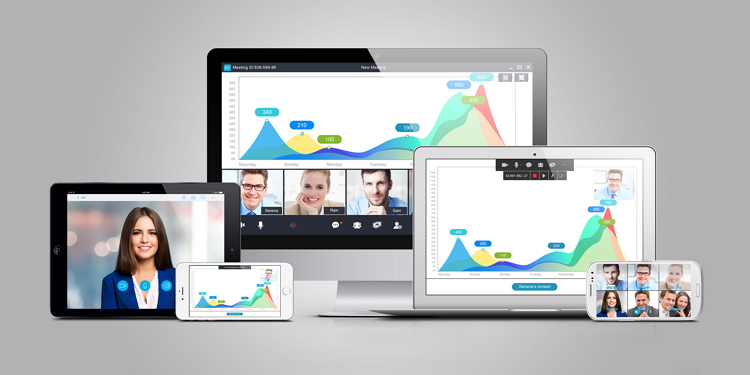
1단계: 먼저 ezTalks 공식 웹사이트에서 제공되는 ezTalks Webinar를 다운로드해야 합니다.
참고: 다운로드 버튼을 클릭하여 Windows 버전을 다운로드하십시오. Mac 버전 또는 휴대폰 버전 다운로드의 경우 다운로드 센터를 클릭할 수 있습니다.

2단계: 다른 간단한 추가 정보와 함께 이메일 주소를 입력하여 자신의 계정을 만들어야 합니다. 전체 등록 프로세스를 완료하는 데 몇 분 이상 걸리지 않습니다.
3단계: 응용 프로그램이 열리면 "웹 세미나 시작" 버튼을 클릭하기만 하면 웹 세미나를 시작할 수 있습니다.
4단계: 다음으로 세션에 참석할 다른 사람을 초대해야 합니다.
5단계: 빨간색 원 점을 클릭하여 개인 장치에서 라이브 세션 녹화를 시작합니다. 또한 빨간색 동그라미 점을 한 번 더 클릭하여 편리한 시간에 녹음을 일시 중지하고 시작하는 것도 가능합니다.
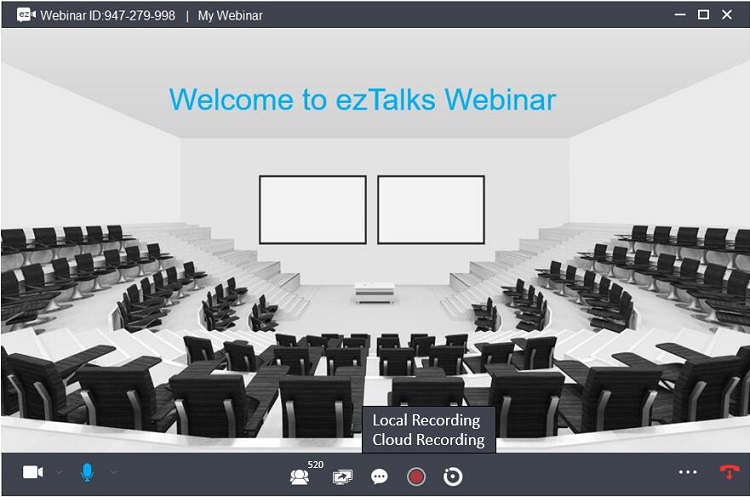
6단계: 녹음이 완료되면 알림을 받게 됩니다. 웹 세미나 호스트가 비디오를 사용할 수 있도록 설정한 경우 비디오를 온라인으로 다운로드할 수 있습니다.
7단계: 파일을 다운로드할 수 있게 되면 파일을 마우스 오른쪽 버튼으로 클릭하고 "저장"을 선택합니다.
· 클라우드 녹화를 선택한 경우 녹화된 세션은 자동으로 클라우드 저장소에 저장됩니다.
· 로컬 녹화를 선택한 경우 녹화된 세션은 해당 위치에 자동으로 저장됩니다. 예를 들어, 로컬 컴퓨터의 D:\Program Files (x86)\ezTalks\ezTalksDesktop\Record에 오디오 녹음과 비디오 녹음이 함께 저장됩니다. 그러나 위치를 변경하려는 경우에는 반드시 변경할 수 있습니다.
결론
나중에 볼 수 있도록 웨비나를 녹화하는 방법과 웨비나를 다운로드하는 방법에 대해 위에서 언급한 단락을 살펴본 후에는 몇 가지 필수 측면을 염두에 두는 것이 중요합니다. 녹음 프로세스를 시작하기 전에 모든 것이 적절한 작동 조건에 있는지 확인하십시오. 예를 들어 청중이 당신이 말한 모든 것을 들을 수 있는지 물어봄으로써 소리를 확인해야 합니다. 오늘 최고의 웨비나 소프트웨어를 사용해 보십시오!